.NET平台使用C#设置Excel单元格数值格式
设置Excel单元格的数字格式是创建、修改和格式化Excel文档的关键步骤之一,它不仅确保了数据的正确表示,还能够增强数据的可读性和专业性。正确的数字格式可以帮助用户更直观地理解数值的意义,减少误解,并且对于自动化报告生成、财务计算等应用场景来说,精确的格式控制也是保证数据准确性和一致性的重要保障。在.NET平台上,我们可以使用C#轻松完成Excel单元格的数字格式设置,实现自动化处理。
本文将介绍如何使用C#在.NET程序中实现对Excel单元格数字格式的设置,帮助实现更完善的Excel文件处理。
文章目录
- 用C#设置Excel单元格的数字格式
- 用C#添加指定格式的值到Excel单元格
本文所使用的方法需要用到免费的Free Spire.XLS for .NET,NuGet:PM> Install-Package FreeSpire.XLS。
用C#设置Excel单元格的数字格式
Excel单元格数字格式的设置可以通过数字格式代码来实现。使用CellRange.Value或CellRange.NumberValue属性向单元格添加值之后,我们可以再使用CellRange.NumberFormat属性通过格式代码设置数值的显示格式。格式代码请参考:Excel单元格数字格式代码。
以下是操作步骤示例:
- 导入所需模块。
- 创建
Workbook对象。 - 使用
Workbook.Worksheets[]属性获取指定获取工作表。 - 使用
Worksheet.Range[]可获取指定单元格,然后可以使用CellRange.Value或CellRange.NumberValue属性向指定单元格添加值。 - 使用
CellRange.NumberFormat属性通过格式代码设置数值的显示格式。 - 使用
Workbook.SaveToFile()方法保存工作簿,并释放资源。
代码示例
using System.Drawing;
using Spire.Xls;class Program
{static void Main(string[] args){// 创建一个新的工作簿实例Workbook workbook = new Workbook();// 获取第一个工作表Worksheet sheet = workbook.Worksheets[0];// 添加标题sheet.Range["B1"].Text = "数字格式";sheet.Range["B1"].Style.Font.IsBold = true;sheet.Range["B1"].Style.Font.FontName = "HarmonyOS Sans SC";sheet.Range["B1:C1"].Merge();sheet.Range["B1:C1"].Style.HorizontalAlignment = HorizontalAlignType.Center;// 添加数字格式示例及对应的值AddNumberFormatExample(sheet, "B3", "C3", "0", "1234.5678"); // 格式为整数AddNumberFormatExample(sheet, "B4", "C4", "0.00", "1234.5678"); // 格式为保留两位小数AddNumberFormatExample(sheet, "B5", "C5", "#,##0.00", "1234.5678"); // 格式为带千位分隔符且保留两位小数AddNumberFormatExample(sheet, "B6", "C6", "$#,##0.00", "1234.5678"); // 格式为货币格式// 添加负数格式示例AddNumberFormatExample(sheet, "B7", "C7", "0;[Red]-0", "-1234.5678"); // 格式为负数用红色显示AddNumberFormatExample(sheet, "B8", "C8", "0.00;[Red]-0.00", "-1234.5678"); // 格式为保留两位小数,负数用红色显示// 添加科学计数法和百分比格式示例AddNumberFormatExample(sheet, "B9", "C9", "0.00E+00", "1234.5678"); // 格式为科学计数法AddNumberFormatExample(sheet, "B10", "C10", "0.00%", "0.5678"); // 格式为百分比// 添加日期和时间格式示例AddNumberFormatExample(sheet, "B11", "C11", "yyyy-MM-dd", "44930.0"); // Excel 日期值对应 2023-01-01AddNumberFormatExample(sheet, "B12", "C12", "HH:mm:ss", "0.75"); // Excel 时间值对应 18:00:00// 添加文本格式示例AddNumberFormatExample(sheet, "B13", "C13", "@", "文本示例"); // 格式为文本// 设置格式sheet.Range["B3:B13"].Style.Color = Color.Gray;sheet.Range["C3:C13"].Style.Color = Color.LightGray;sheet.Columns[1].ColumnWidth = 24;sheet.Columns[2].ColumnWidth = 24;// 将工作簿保存到文件workbook.SaveToFile("output/设置Excel单元格数字格式.xlsx", ExcelVersion.Version2016);}private static void AddNumberFormatExample(Worksheet sheet, string textCell, string valueCell, string format, string value){sheet.Range[textCell].Text = format; // 显示数字格式代码sheet.Range[valueCell].Value = value; // 添加值// sheet.Range[valueCell].NumberValue = Double // 或添加数值sheet.Range[valueCell].NumberFormat = format; // 应用数字格式}
}
结果

用C#添加指定格式的值到Excel单元格
我们还可以直接使用库中提供的CellRange类下的属性,直接向单元格或单元格范围添加指定类型的带格式的值。以下是属性及对应添加的值:
| 属性 | 值 |
|---|---|
Text | 文本(string) |
NumberValue | 数值(Double) |
BooleanValue | 布尔值(Boolean) |
DateTimeValue | 日期和时间(DateTime) |
HtmlString | HTML格式字符代码(string) |
| 以下是操作步骤示例: |
- 导入所需模块。
- 创建
Workbook对象。 - 使用
Workbook.Worksheets[]属性获取指定获取工作表。 - 使用
Worksheet.Range[]可获取指定单元格。 - 使用
CellRange类下的属性向指定单元格添加指定类型的值。 - 根据需要设置格式。
- 使用
Workbook.SaveToFile()方法保存工作簿,并释放资源。
代码示例
using System;
using Spire.Xls;class Program
{static void Main(string[] args){// 创建一个新的工作簿实例Workbook workbook = new Workbook();// 获取第一个工作表Worksheet sheet = workbook.Worksheets[0];// 添加文本值sheet.Range["C3"].Text = "示例文本";// 添加数值sheet.Range["C4"].NumberValue = 1234.5678;// 添加布尔值sheet.Range["C5"].BooleanValue = true;// 添加日期时间值sheet.Range["C6"].DateTimeValue = new DateTime(2024, 12, 12);// 添加 HTML 字符串sheet.Range["C7"].HtmlString = "<b>加粗文本</b>";// 格式化单元格sheet.Range["C3:C7"].Style.HorizontalAlignment = HorizontalAlignType.Center;sheet.Range["C3:C7"].Style.VerticalAlignment = VerticalAlignType.Center;sheet.Range["C3:C7"].Style.Font.Size = 14;// 自动调整列宽for (int i = 3; i <= 7; i++){sheet.AutoFitColumn(i - 1); // 注意:C#中列索引从0开始}// 保存工作簿workbook.SaveToFile("output/添加带数字格式的值到Excel.xlsx", ExcelVersion.Version2016);// 清理资源workbook.Dispose();}
}
结果
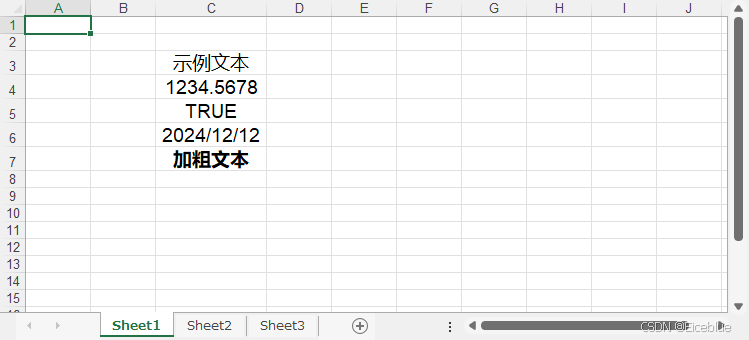
本文演示如何在.NET平台使用C#设置Excel单元格的数字格式,以及添加指定类型的值到Excel单元格,帮助Excel文件的精确自动化处理。
相关文章:
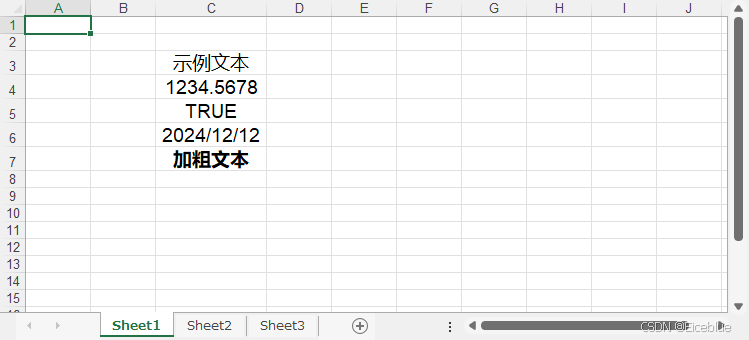
.NET平台使用C#设置Excel单元格数值格式
设置Excel单元格的数字格式是创建、修改和格式化Excel文档的关键步骤之一,它不仅确保了数据的正确表示,还能够增强数据的可读性和专业性。正确的数字格式可以帮助用户更直观地理解数值的意义,减少误解,并且对于自动化报告生成、财…...

零基础学安全--wireshark简介
目录 主要功能 捕获网络数据包 协议解析 数据包分析 数据包重组 过滤功能 统计与图表功能 官网 Wireshark是一个开源的网络协议分析工具 主要功能 捕获网络数据包 能够实时捕获网络中传输的数据包,用户选择要监听的网络接口(如以太网、WiFi等…...

[Flutter] : Clipboard
import package:flutter/material.dart; import package:flutter/services.dart; setData Clipboard.setData(ClipboardData(text: "传入的文字内容")); getData Clipboard.getData(Clipboard.kTextPlain) 记录 | Flutter剪切板-刨根问底做一个可以在后台…...
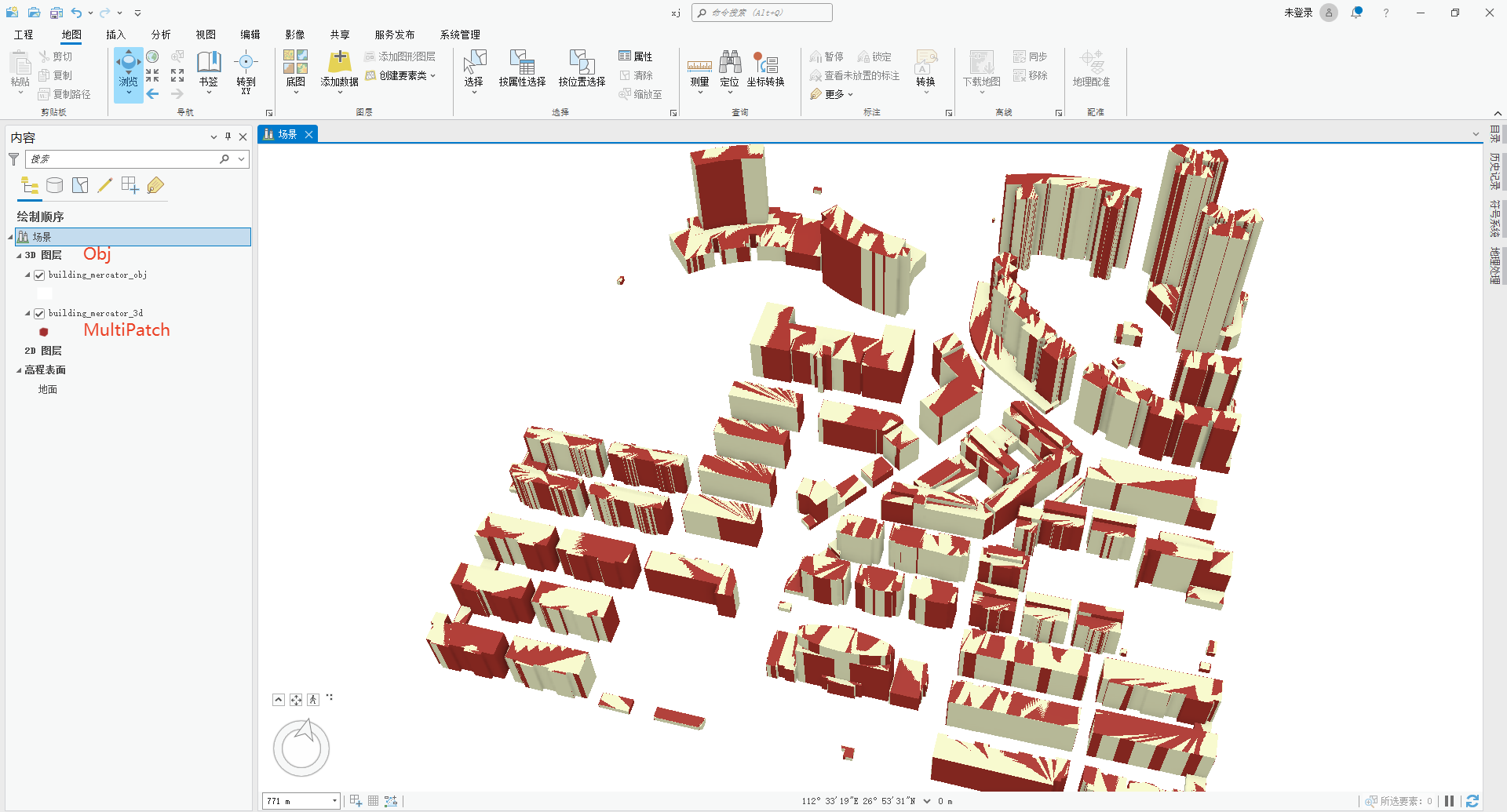
ArcGIS MultiPatch数据转换Obj数据
文章目录 ArcGIS MultiPatch数据转换Obj数据1 效果2 技术路线2.1 Multipatch To Collada2.2 Collada To Obj3 代码实现4 附录4.1 环境4.2 一些坑ArcGIS MultiPatch数据转换Obj数据 1 效果 2 技术路线 MultiPatch --MultipatchToCollada–> Collada --Assimp–> Obj 2.…...

《开源数据:开启信息共享与创新的宝藏之门》
《开源数据:开启信息共享与创新的宝藏之门》 一、开源数据概述(一)开源数据的定义(二)开源数据的发展历程 二、开源数据的优势(一)成本效益优势(二)灵活性与可定制性&…...

如何评估基于TRIZ理论生成的方案的可行性和有效性?
在科技创新与问题解决的过程中,TRIZ理论(发明问题解决理论)以其系统性和高效性著称,为工程师和创新者提供了一套强大的工具和方法。然而,仅仅依靠TRIZ理论生成创新方案并不足以确保项目的成功,关键在于如何…...

sh-寡肽-78——头发护理多肽原料,改善头发外观
主要特征 人的头发纤维结构由角质层、皮质和髓质组成。角质层约占头发重量的 15%,由重叠的细胞层组成,类似于鳞片系统,半胱氨酸含量很高。它为头发纤维提供保护作用。皮质是头发的中间区域,负责头发的强度、弹性和颜色。它由多种细…...

metagpt 多智能体系统
metagpt 多智能体系统 代码1. 动作及角色定义2. 主函数 代码解释1. 导入模块:2. 环境设置:3. 定义行动(Action):4. 定义角色(Role):5. 学生和老师的行为:6. 主函数&#…...

下采样在点云处理中的关键作用——以PointNet++为例【初学者无门槛理解版!】
一、前言 随着3D传感器技术的快速发展,点云数据在计算机视觉、机器人导航、自动驾驶等领域中的应用日益广泛。点云作为一种高效的3D数据表示方式,能够精确地描述物体的几何形状和空间分布。然而,点云数据通常具有高维度和稀疏性的特点&#…...
函数)
pytorch ---- torch.linalg.norm()函数
torch.linalg.norm 是 PyTorch 中用于计算张量范数(Norm)的函数。范数是线性代数中的一个重要概念,用于量化向量或矩阵的大小或长度。这个函数可以处理任意形状的张量,支持多种类型的范数计算。 1.函数签名 torch.linalg.norm(…...

系列1:基于Centos-8.6部署Kubernetes (1.24-1.30)
每日禅语 “木末芙蓉花,山中发红萼,涧户寂无人,纷纷开自落。”这是王维的一首诗,名叫《辛夷坞》。这首诗写的是在辛夷坞这个幽深的山谷里,辛夷花自开自落,平淡得很,既没有生的喜悦ÿ…...
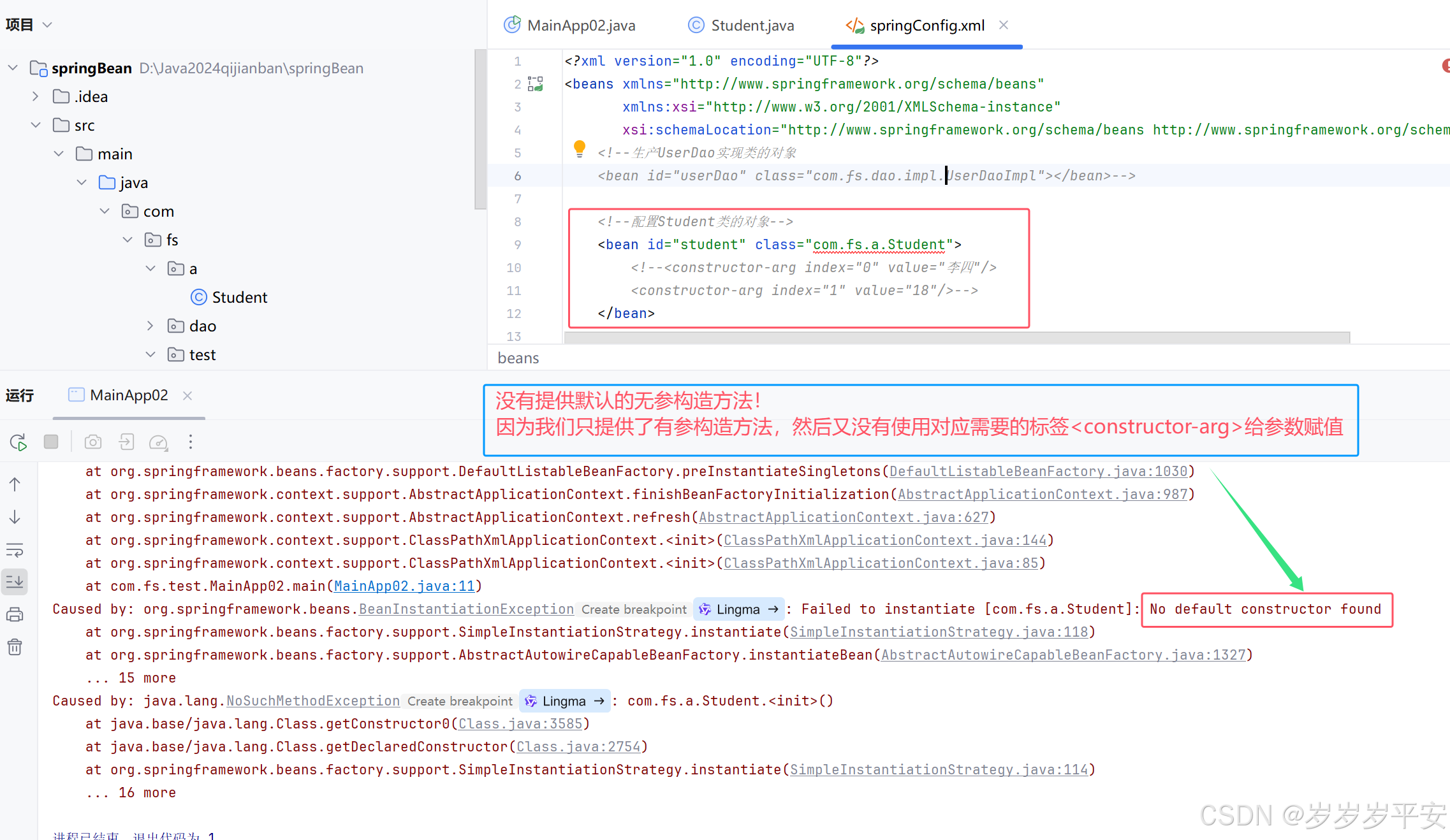
spring学习(spring-bean实例化(无参构造与有参构造方法实现)详解)
目录 一、spring容器之bean的实例化。 (1)"bean"基本概念。 (2)spring-bean实例化的几种方式。 二、spring容器使用"构造方法"的方式实例化bean。 (1)无参构造方法实例化bean。 &#…...
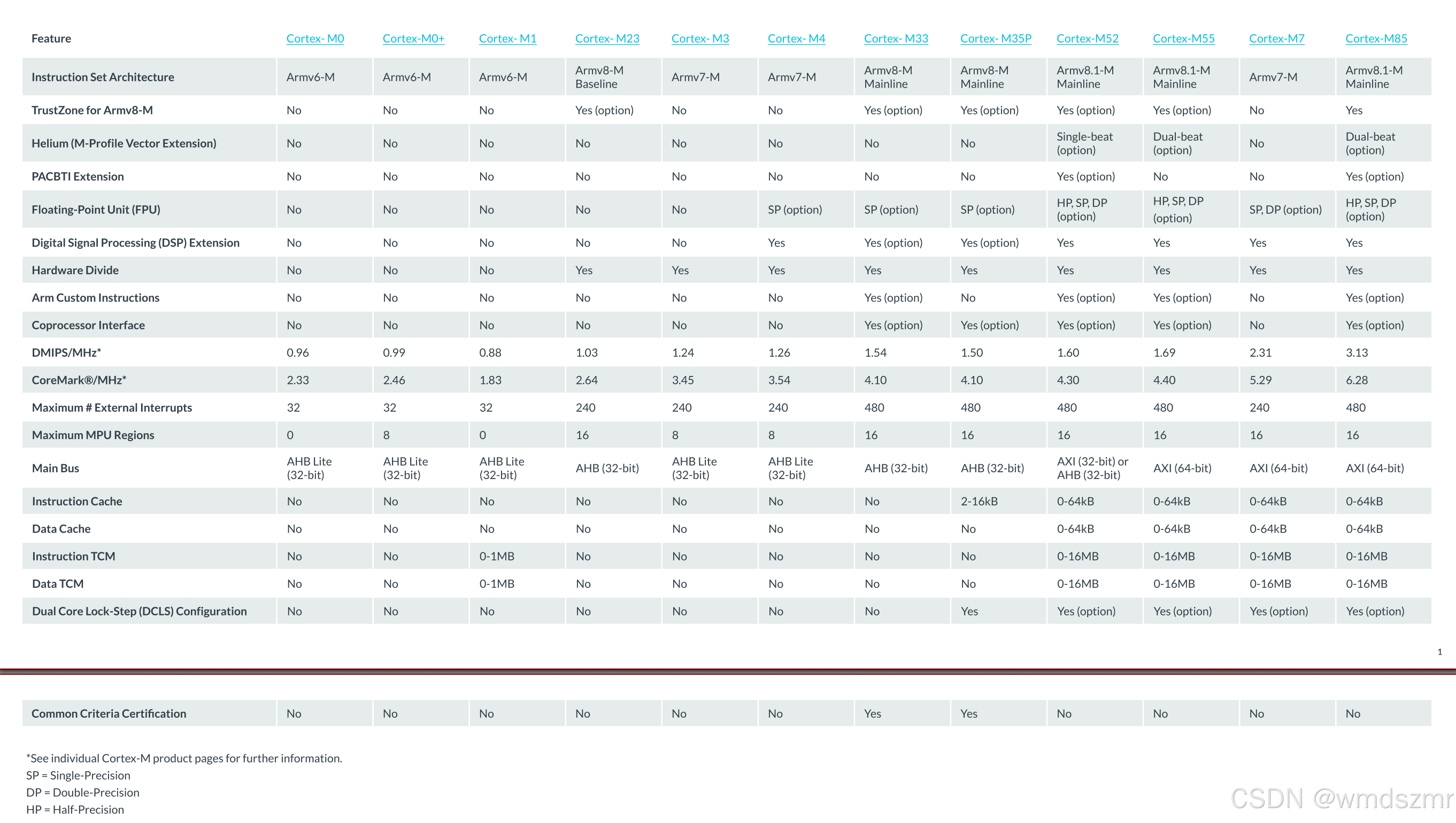
Arm Cortex-M处理器对比表
Arm Cortex-M处理器对比表 当前MCU处理器上主要流行RISC-V和ARM处理器,其他的内核相对比较少;在这两种内核中,又以Arm Cortex-M生态环境相对健全,大部分的厂家都在使用ARM的处理器。本文主要介绍Arm Cortex-M各个不同系列的参数对…...
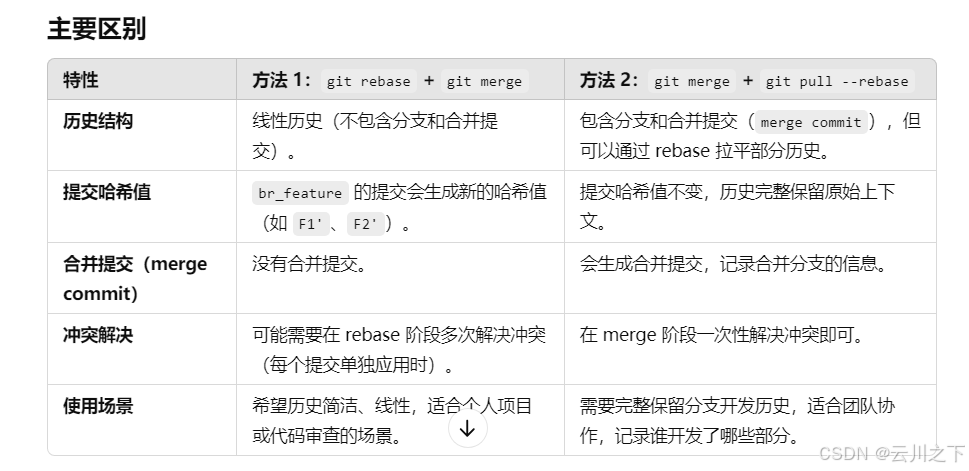
【git、gerrit】特性分支合入主分支方法 git rebase 、git cherry-pick、git merge
文章目录 1. 场景描述1.1 分支状态 2. 推荐的操作方式方法 1:git merge(保留分支结构)方法 2:git rebase(线性合并提交历史)直接在master分支执行git merge br_feature,再 执行 git pull --reba…...

WPF 相比 winform 的优势
wpf 相比 winform 的一些优点,网上也是众说纷纭,总的来说包括下面几点: 丰富的视觉效果:能够创建更具吸引力和现代化的用户界面,支持更复杂的图形和动画效果。不需要像 winform 一样,稍微做一点效果&#x…...
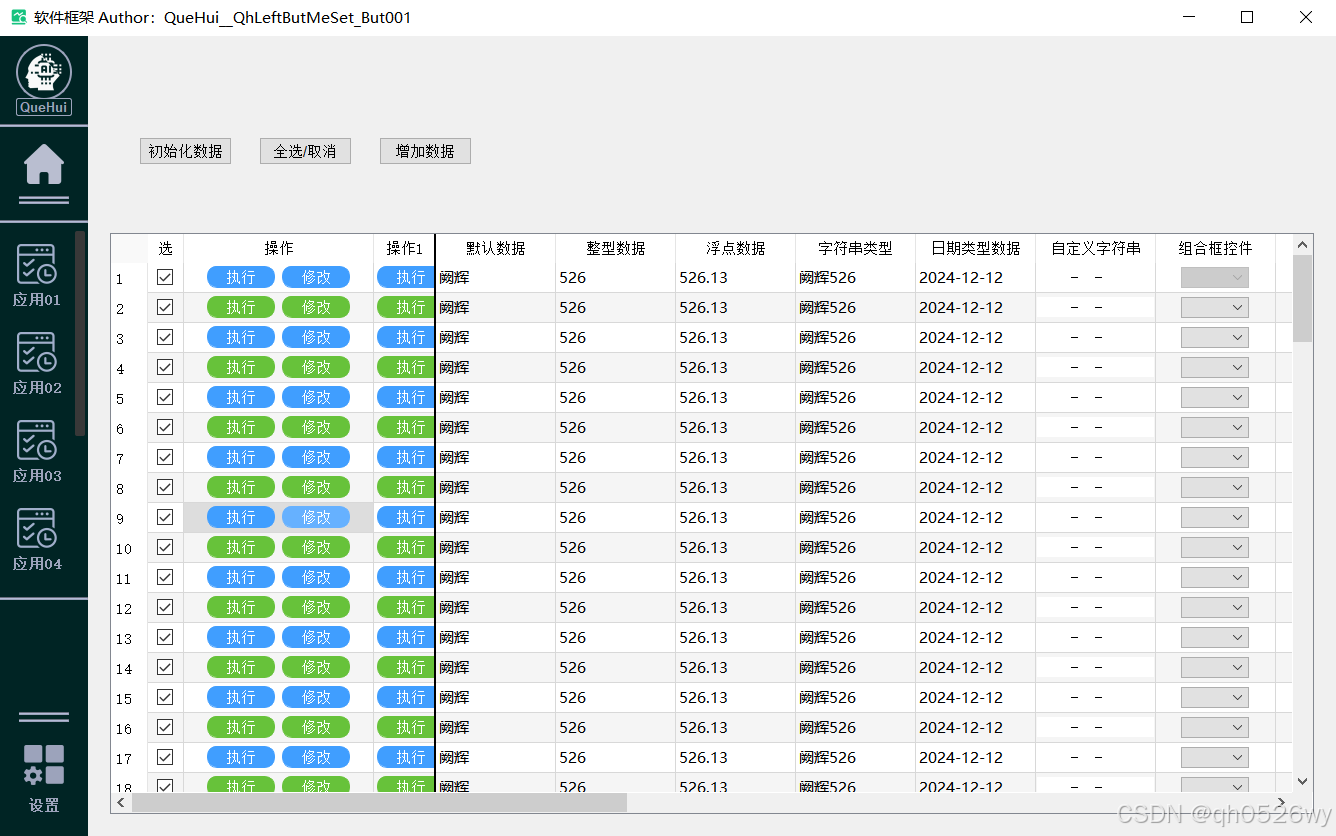
PYQT5程序框架
pyqt5程序框架_哔哩哔哩_bilibili 1.UI代码 Qhkuja.py # -*- coding: utf-8 -*-# Form implementation generated from reading ui file Qhkuja.ui # # Created by: PyQt5 UI code generator 5.15.7 # # WARNING: Any manual changes made to this file will be lost when py…...

Linux 中的 mkdir 命令:深入解析
在 Linux 系统中,mkdir 命令用于创建目录。它是文件系统管理中最基础的命令之一,广泛应用于日常操作和系统管理中。本文将深入探讨 mkdir 命令的功能、使用场景、高级技巧,并结合 GNU Coreutils 的源码进行详细分析。 1. mkdir 命令的基本用法…...

【人工智能解读】神经网络(CNN)的特点及其应用场景器学习(Machine Learning, ML)的基本概念
前些天发现了一个巨牛的人工智能学习网站,通俗易懂,风趣幽默, 忍不住分享一下给大家。点击跳转到网站 学习总结 1、掌握 JAVA入门到进阶知识(持续写作中……) 2、学会Oracle数据库入门到入土用法(创作中……) 3、手把…...
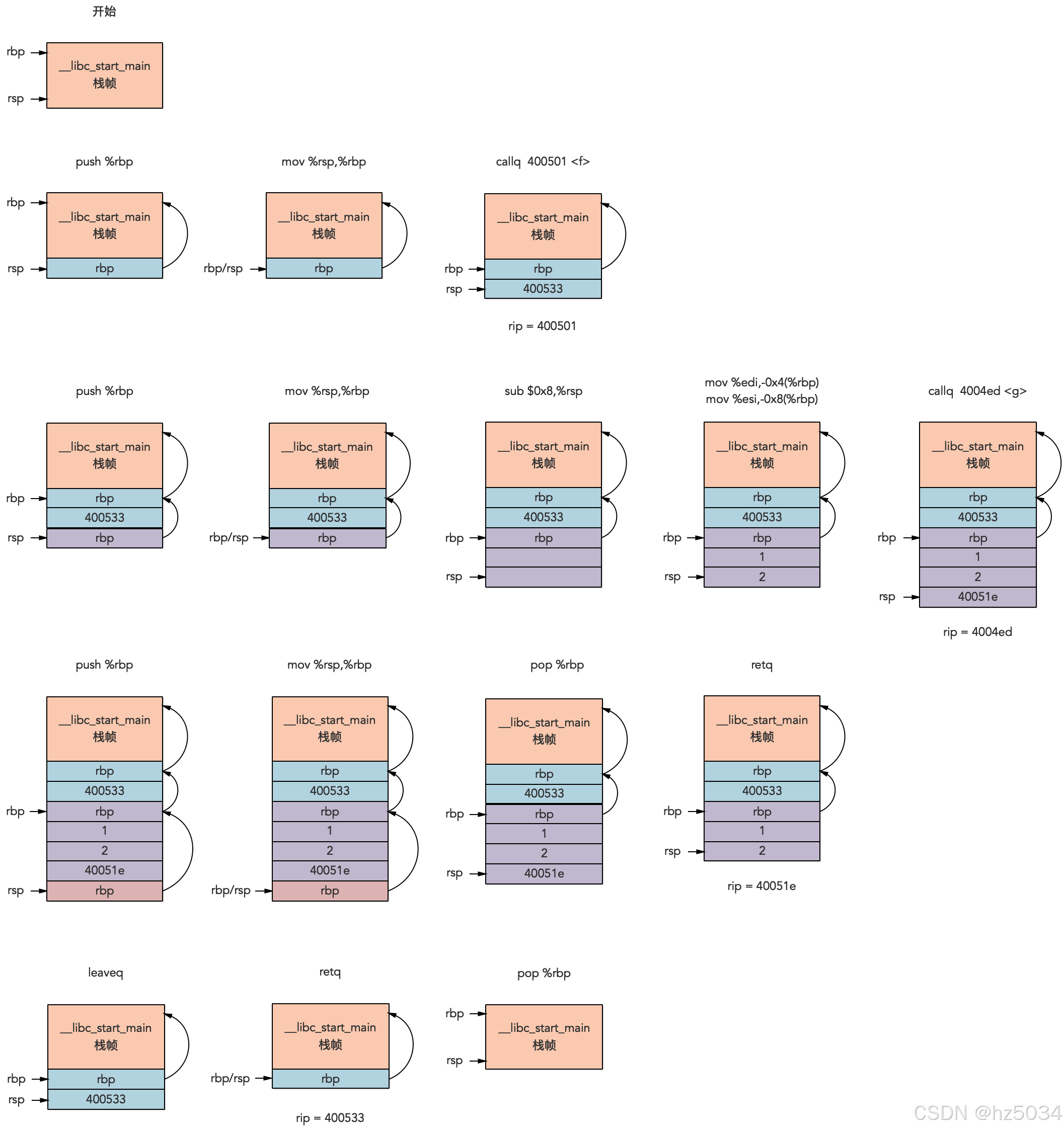
Linux栈帧
相关寄存器&指令 寄存器 rax(accumulator):return value rbx(base) rcx(count):4st argument rdx(data):3st argument rsi(sour…...
)
leetcode刷题——回溯算法(1)
目录 77题. 组合 216.组合总和III 17.电话号码的字母组合 39. 组合总和 40.组合总和II 131.分割回文串 93.复原IP地址 78.子集 90.子集II 491.非递减子序列 46.全排列 47.全排列 II 332.重新安排行程 51. N皇后 37. 解数独 回溯的本质是穷举,穷举所有…...

服务器硬防的应用场景都有哪些?
服务器硬防是指一种通过硬件设备层面的安全措施来防御服务器系统受到网络攻击的方式,避免服务器受到各种恶意攻击和网络威胁,那么,服务器硬防通常都会应用在哪些场景当中呢? 硬防服务器中一般会配备入侵检测系统和预防系统&#x…...

Axios请求超时重发机制
Axios 超时重新请求实现方案 在 Axios 中实现超时重新请求可以通过以下几种方式: 1. 使用拦截器实现自动重试 import axios from axios;// 创建axios实例 const instance axios.create();// 设置超时时间 instance.defaults.timeout 5000;// 最大重试次数 cons…...
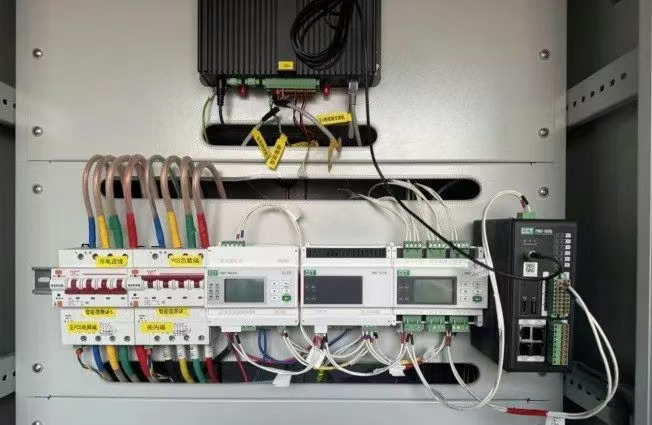
IT供电系统绝缘监测及故障定位解决方案
随着新能源的快速发展,光伏电站、储能系统及充电设备已广泛应用于现代能源网络。在光伏领域,IT供电系统凭借其持续供电性好、安全性高等优势成为光伏首选,但在长期运行中,例如老化、潮湿、隐裂、机械损伤等问题会影响光伏板绝缘层…...
)
LLaMA-Factory 微调 Qwen2-VL 进行人脸情感识别(二)
在上一篇文章中,我们详细介绍了如何使用LLaMA-Factory框架对Qwen2-VL大模型进行微调,以实现人脸情感识别的功能。本篇文章将聚焦于微调完成后,如何调用这个模型进行人脸情感识别的具体代码实现,包括详细的步骤和注释。 模型调用步骤 环境准备:确保安装了必要的Python库。…...

Neko虚拟浏览器远程协作方案:Docker+内网穿透技术部署实践
前言:本文将向开发者介绍一款创新性协作工具——Neko虚拟浏览器。在数字化协作场景中,跨地域的团队常需面对实时共享屏幕、协同编辑文档等需求。通过本指南,你将掌握在Ubuntu系统中使用容器化技术部署该工具的具体方案,并结合内网…...
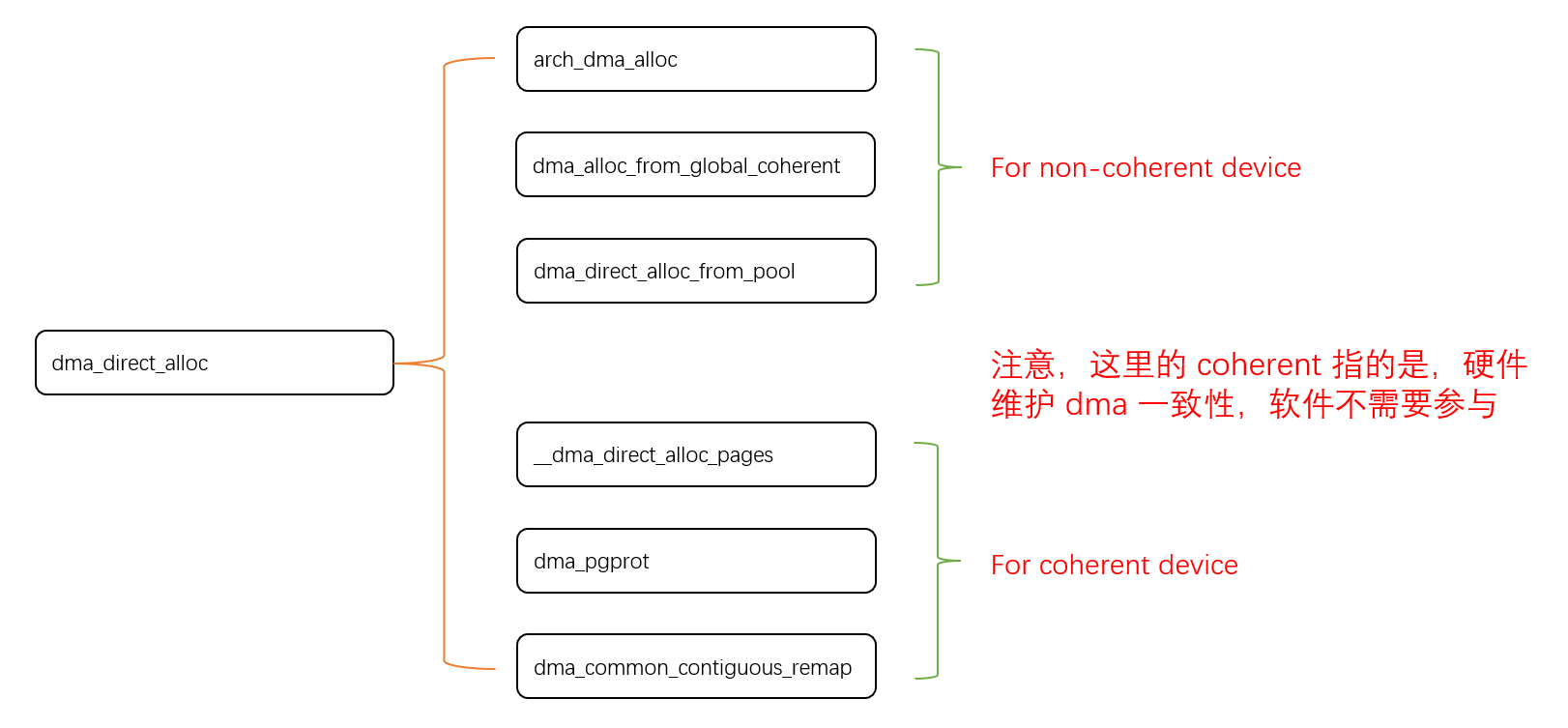
Linux 下 DMA 内存映射浅析
序 系统 I/O 设备驱动程序通常调用其特定子系统的接口为 DMA 分配内存,但最终会调到 DMA 子系统的dma_alloc_coherent()/dma_alloc_attrs() 等接口。 关于 dma_alloc_coherent 接口详细的代码讲解、调用流程,可以参考这篇文章,我觉得写的非常…...

DAY 26 函数专题1
函数定义与参数知识点回顾:1. 函数的定义2. 变量作用域:局部变量和全局变量3. 函数的参数类型:位置参数、默认参数、不定参数4. 传递参数的手段:关键词参数5 题目1:计算圆的面积 任务: 编写一…...
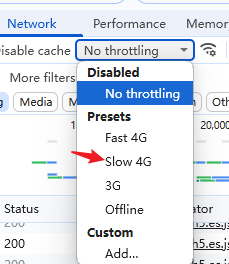
uni-app学习笔记三十五--扩展组件的安装和使用
由于内置组件不能满足日常开发需要,uniapp官方也提供了众多的扩展组件供我们使用。由于不是内置组件,需要安装才能使用。 一、安装扩展插件 安装方法: 1.访问uniapp官方文档组件部分:组件使用的入门教程 | uni-app官网 点击左侧…...
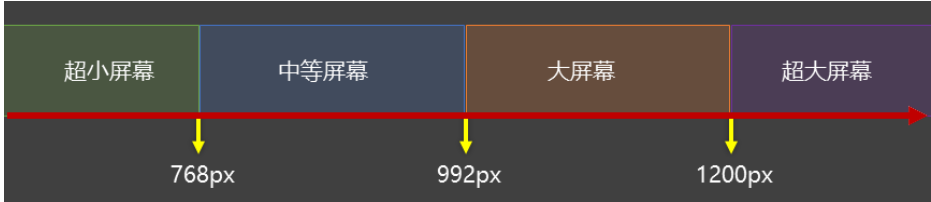
CSS3相关知识点
CSS3相关知识点 CSS3私有前缀私有前缀私有前缀存在的意义常见浏览器的私有前缀 CSS3基本语法CSS3 新增长度单位CSS3 新增颜色设置方式CSS3 新增选择器CSS3 新增盒模型相关属性box-sizing 怪异盒模型resize调整盒子大小box-shadow 盒子阴影opacity 不透明度 CSS3 新增背景属性ba…...
)
ArcPy扩展模块的使用(3)
管理工程项目 arcpy.mp模块允许用户管理布局、地图、报表、文件夹连接、视图等工程项目。例如,可以更新、修复或替换图层数据源,修改图层的符号系统,甚至自动在线执行共享要托管在组织中的工程项。 以下代码展示了如何更新图层的数据源&…...
